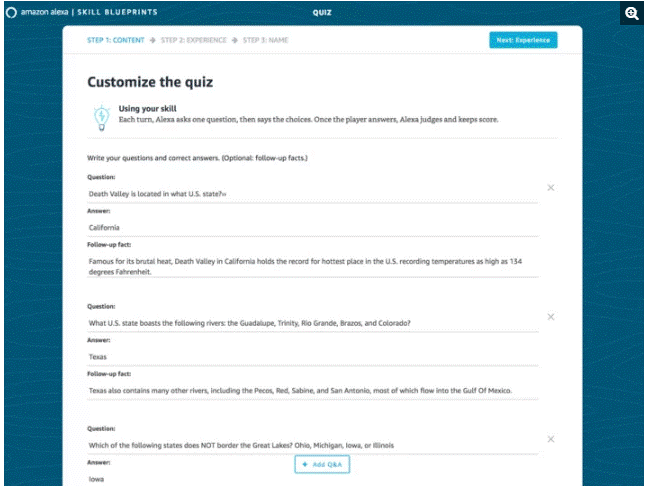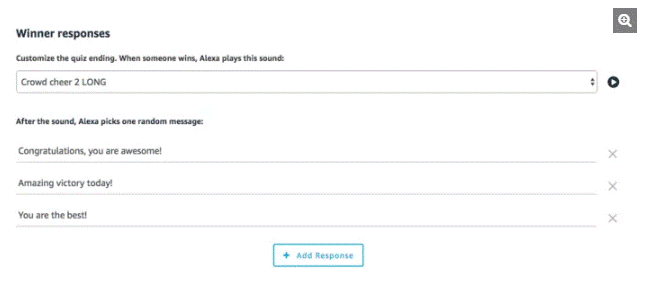Hvis du ejer Amazon Echo smart højttaler, så skal du være bekendt med Alexa , den digitale assistent, du har en af de bedste stemmeassistenter inden for rækkevidde. Men hvis du undrer dig over Alexas evner, så er svaret, det kan gøre mange ting udover at oprette en indkøbsliste, spille musik og kontrollere smart home. Faktisk kan denne utrolige virtuelle assistent hjælpe mere med personlige opgaver, end du kan forestille dig. Du kan bruge det til at skabe dine egne Alexa-færdigheder og sjove vittigheder, quizzer for at lette stemningen og miljøet ved hjælp af Amazon Skill Blueprints. Det er en nyligt lanceret funktion, der hjælper dig med at oprette, huskeliste og redigere den tidligere liste.

I dette indlæg skal vi tjekke ud, hvordan du kommer i gang med Alexa Skill Blueprints.
Trin 1: For det første skal du besøge blueprints.amazon.com og derefter få adgang til din Amazon-konto.
Trin 2: Nu skal du ramme den type færdighed, du gerne vil lave. Du kan også sortere fra en anden kategori, som du foretrækker, såsom At Home, Learning & Knowledge, Fun & Games, Fairy Tale og Storyteller.
Trin 3: Du skal vælge en skabelon, du kan gøre det fra hver kategori, da de indeholder færdighedsskabeloner for at oprette en færdighed. Du kan vælge Quiz-færdigheden i kategorien Læring og viden.
Læs også:-
7 nye og nyttige ting at prøve... Hvis dit hus er oversvømmet med en masse Alexa-drevne enheder fra Echo til vægur til LED-pære...
Trin 4: For at starte det skal du trykke på knappen 'Lav din egen'. Du kan også lytte til prøven for at undgå forvirring og for at vide, hvordan færdigheden vil lyde.
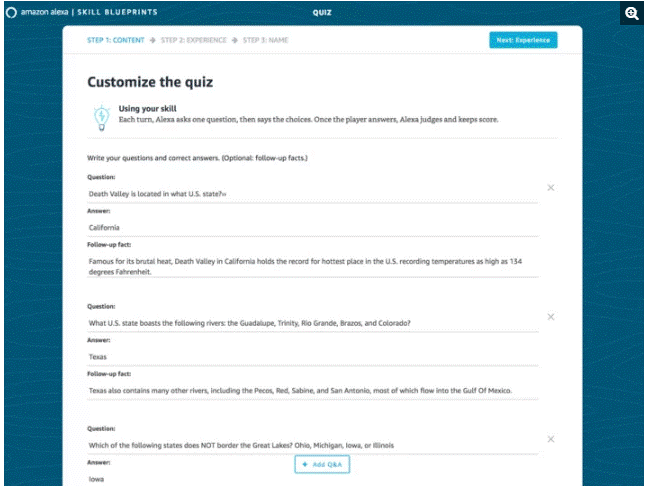
Men under Quiz Skill-skabelonen vil du bemærke et par forududfyldte Q&A (spørgsmål og svar). Hvis du vil, kan du nemt ændre spørgsmålene og indsætte, hvad du tænker på.
Trin 5: For at tilføje et nyt spørgsmål skal du trykke på Tilføj Q&A.
Trin 6: Når du er færdig med at tilføje dine egne spørgsmål, skal du klikke på Næste: Oplev-knappen, som er tilgængelig øverst til højre, når du er færdig med at tilføje spørgsmål. Du vil få en ny skærm derfra, du kan ændre de hilsener, som Alexa vil overveje for hver spiller, navnet på din quiz, svar og lydeffekter, der bruges til at følge af forkerte og rigtige svar.
Trin 7: Hvis du vil, kan du også ændre Quiz-introen. Du kan skrive den nye intro ned, som du vil have Alexa til at bruge. Du vil bemærke, at der er en rullemenu under tekstboksen sammen med navnet på den lydeffekt, Alexa skal bruge efter lanceringen. Du kan også ændre flytilstanden ved at trykke på rullemenuen og vælge en af de lydeffekter, du vil bruge.
Trin 8: Du kan også ændre eller tilføje nye spillerhilsener afhængigt af dit humør.
Trin 9: For at ændre quizsvarene. Du kan ændre lydeffekten og teksten, som Alexa skal bruge, når en spiller svarer rigtigt eller forkert.
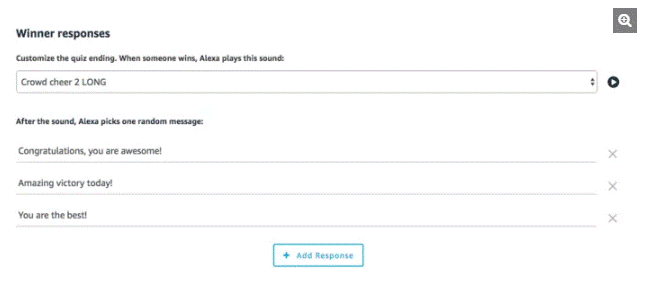
Læs også:-
Sådan betjenes Alexa på din iPhone? Hvis du vil bruge Alexa på dine iOS-enheder eller vil vide, hvordan du bruger Alexa på din...
Trin 10: For at ændre vindersvarene. Alt du skal gøre er at ændre lydeffekten sammen med den tekst, du vil have Alexa til at sige, når en spiller vinder spillet.
Trin 11: Det er muligt at få et nyt eller anderledes baggrundsbillede.
Trin 12: Du skal trykke på knappen Næste: Navn fra øverst til højre, når du er færdig med tilpasningen af quizzen.
Trin 13: Du kan ændre navnet på quizzen og give den et nyt navn.
Trin 14: Tryk på knappen Næste: Opret færdighed fra øverst til højre.
Læs også:-
4 tips til at komme i gang med din nye... Det nye Amazon Echo kommer med et helt andet udseende og er fyldt med en masse nyttige funktioner...
Bemærk: Her bliver du bedt af Amazon om at oprette en udviklerkonto. For at oprette kontoen er det vigtigt at publicere eller lave en færdighed ved at trykke på Opdater konto. Du vil bemærke inden for et par minutter, at Amazon vil skabe dine færdigheder.
Trin 15: I det øjeblik din quiz er klar, vil du se en grøn bjælke på den øverste færdighedsside. Du skal spille færdigheden på Alexa-enheden for at få registreringen gennemført. Du vil også se slet og rediger knap til quizzen.
Trin 16: Hvis du vil dele dine færdigheder med andre, skal du besøge siden Færdigheder, du har lavet og vælge at vælge de færdigheder, du gerne vil dele.
Trin 17: Gå nu til boksen med titlen Dine færdighedshandlinger og vælg Del med andre.
Bemærk: Du bemærker en advarselsmeddelelse på skærmen, som vil spørge, om færdigheden er rettet mod børn, der er under tretten år. Så du skal klikke på passende svar.
Trin 18: Nu skal du vælge en måde at dele færdigheden på som via Facebook, Twitter, WhatsApp og besked.
Så nu har du lært, hvordan du opretter din egen Alexa-færdighed, og hvordan du kommer i gang med Alexa-færdigheden.